Hirdetés
Mint a legtöbb operációs rendszer, az Ön Mac egy maroknyi alapértelmezett alkalmazás tele van, amelyek mindenféle felhasználási területet lefednek: irodai munka, webböngészés, e-mail, feladatok és feladatok, térképek és navigáció, fényképkezelés, zene és podcastok és még sok más.
Bár az Apple általánosságban nagy munkát végzett ezeknek az alkalmazásoknak a megnevezésében, továbbra is megzavarhatja az, amit csinálnak, vagy hogy valóban szüksége van-e rájuk - és ez igaz, ha nemrégiben konvertálta a Mac-ot, vagy régóta elégedett Mac veterán.
Ebben a bejegyzésben az Apple asztali operációs rendszeréhez telepített összes alapértelmezett alkalmazást átnézzük, elmagyarázza, hogy mit csinálnak, és hogy érdekli őket. Ha olyan alkalmazások listáját keresi, amelyeket nem kellene kicserélnie, akkor nézd meg a legjobb alapértelmezett Mac alkalmazások A legjobb alapértelmezett Mac alkalmazások, amelyeket nem kell kicserélnieÍme néhány a legjobb alapértelmezett, előre telepített, natív Mac-alkalmazások közül, amelyeket érdemes használni. Ne dobja őket, mielőtt kipróbálná őket! Olvass tovább
.Az alapvető Mac alkalmazások
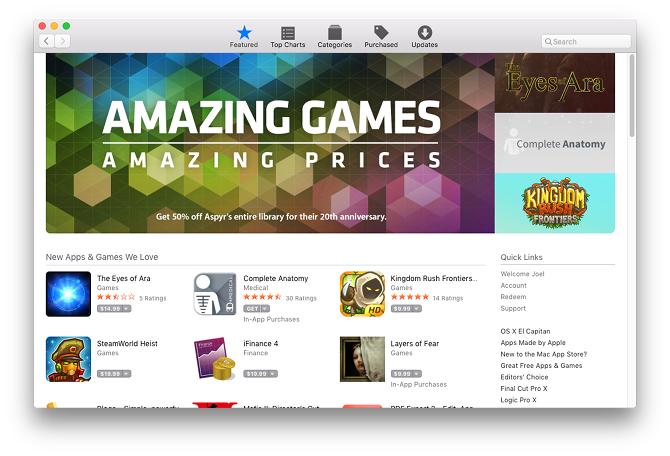
App Store.app (Hasznos): Az App Store az egyik módszer az új alkalmazások telepítésére a rendszerére, de még akkor is, ha soha nem használja ezért továbbra is fontos célt szolgál: fenntartja az El Capitan frissítési ciklusát maga.
Automator.app (nagyon hasznos): Ez az alkalmazás lehetővé teszi a különböző rendszerműveletek százaiinak automatizálását, amelyeket kombinálhat és felhasználhat komplex feladatok végrehajtására programozási vagy szkriptelési ismeretek nélkül. Szükséged van rá? Nem igazán. Meg kellene tanulnod? Teljesen.
Calculator.app (Hasznos): Személy szerint én ezt az alkalmazást naponta használom, függetlenül attól, hogy frissítem-e a személyes költségvetésemet, kiszámítja az adóbecsléseket, vagy csak töltsön le bármilyen szellemi matematikát, amelyet nem érzem magam, mint jelenleg - de gyakran gyorsabb használja inkább a Spotlight azonnali matematikai funkcióját.
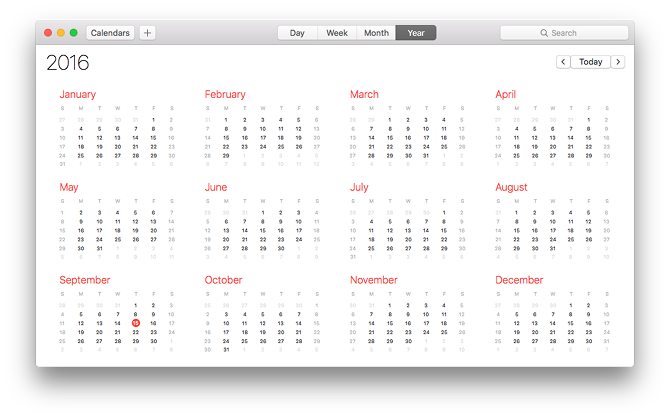
Calendar.app (nagyon hasznos): Ez az alkalmazás egy tiszta és a napi feladatok hatékony kezelésének módja. Lehet, hogy nem a legfejlettebb naptár alkalmazás, de több mint elegendő azoknak a felhasználóknak, akik nem vállalkoznak kisvállalkozással. Szinkronizálás az iClouddal.
Chess.app (nem hasznos): Miért a Chess rendszer alkalmazás Mac-ben? Sőt, miért gondolta az Apple ezt? védje a rendszer integritásának védelmével A rendszer integritásának védelmének letiltása (és miért nem kellene)Több oka van annak, hogy a macOS rendszer integritásának védelmét bekapcsolva hagyja, mint kikapcsolja, de a kikapcsolás egyszerű. Olvass tovább ? De én eltávozom. A sakk egy egyszerű, csak offline sakk alkalmazás.
Contacts.app (Hasznos): Ez az alkalmazás alapvetően egy digitális Rolodex, amely tárolja a barátok, családtagok és ismerősök elérhetőségi adatait. Szinkronizálódik az iClouddal, lehetővé téve az információk felhasználását más iCloud alkalmazásokban, például a Mail.
Dashboard.app (Hasznos): Az irányítópult központi képernyőt kínál, amelyet widgetekkel tölthet fel. A widget olyan, mint egy interaktív „mini-alkalmazás”, amely csak az irányítópulton található, mint például a naptárnéző vagy az időjárás-előrejelzés. És igen, telepítheti a harmadik féltől származó kütyüket, ha akarod.
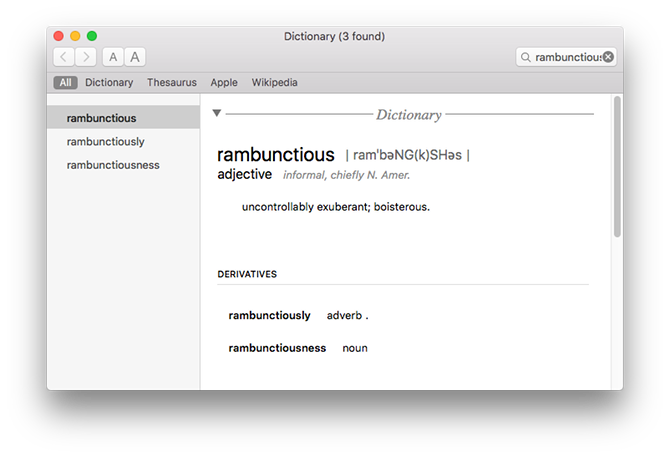
Dictionary.app (Hasznos): Egy egyszerű, de potenciálisan hasznos alkalmazás, ha bármikor hozzáférésre van szüksége egy szótárhoz, tezauruszhoz vagy Wikipédia-hoz. A New Oxford American Dictionary és az Oxford American Writer Thesaurus biztosítja. Én személy szerint soha nem használom.
DVD Player.app (nem hasznos): Lehet, hogy ez az alkalmazás is elavult. A modern Macbookok, iMac-ok és más Apple gépek már nem szerepelnek DVD-meghajtókkal, így a DVD-lejátszó csak akkor hasznos, ha van valami hasonló, mint egy külső DVD-meghajtó. Ezen felül az olyan alkalmazások, mint a VLC, a DVD-lejátszást egyébként is kezelik.
FaceTime.app (Hasznos): A FaceTime alapvetően egy egyszerűbb Skype Apple verziója: audio- és videohívásokat kezdeményezhet és fogadhat más FaceTime felhasználókkal. Sajnos ez azt jelenti, hogy ezt csak az Apple eszközök között lehet használni. Ha barátait vagy családtagjait használja a Windows vagy az Android, akkor Skype-re, Google Hangouts-ra és másokra van szüksége.
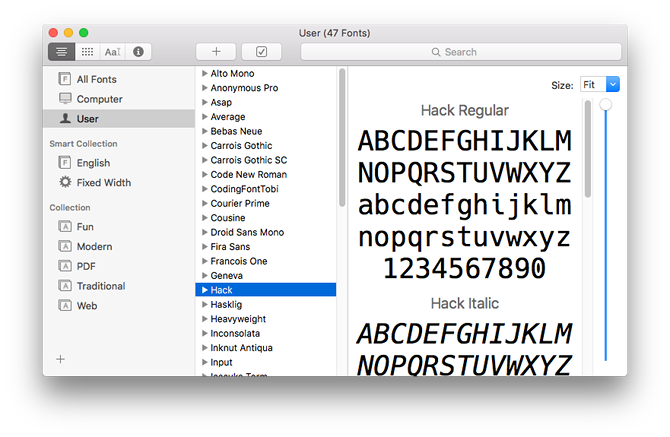
Betűtípus Book.app (nagyon hasznos): A Windows vagy Linux verziójával ellentétben a Mac beépített betűkészlet-kezelő segédprogrammal rendelkezik, amely megkönnyíti a betűcsaládok telepítését, előnézeti és törlését a rendszerből. Tetszik, mert nagy betűtípus vagyok, és a Font Book képes elválasztani a rendszer betűkészleteit a felhasználó által telepített betűtípusoktól, megkönnyítve ezzel a megismerést, amit telepítettem.
Game Center.app (nem hasznos): A Game Center egy központi terület, ahol játékok találhatók, mind egy-, akár többjátékosként, hogy önmagukban vagy barátaiddal játszhassanak. Bejelentkezéshez Apple ID szükséges. Sajnos nincs sok játék, és a létező játékok nem figyelemre méltók. A Mac App Store játékokhoz az Apple arra készteti a fejlesztőket használja a Game Center alkalmazást a multiplayer játékhoz A Game Center használata (és letiltása) Mac és iOS rendszerekenAz Apple Game Center arra törekszik, hogy a mobil játékok játszását ismét társadalmi tevékenységgé tegye, de a szolgáltatás igénybevétele már nem olyan egyszerű. Olvass tovább .
GarageBand.app (Hasznos): Egy egyszerű és intuitív zenei stúdió, amellyel használhatja hurkokat, zenét vagy akár podcastot is létrehozhat A GarageBand használata: lépésről lépésreA GarageBand egy erőteljes hangfelvételi és -szerkesztő szoftver a Mac számára, de az indulás nehéz. Ez az oktatóanyag megmutatja, hogyan kell használni a GarageBand-t. Olvass tovább . Sok új zenész használja ezt lépésként egy összetettebb alkalmazáshoz, például a Logic Pro X-hez, és ez az annyira hasznos, hogy önmagában ez az alkalmazás az egyik oka annak, hogy egyes Windows-felhasználók az elsőben átalakulnak Mac-re hely.
iBooks.app (Hasznos): Az iBooks olyan, mint az iTunes az e-könyvekhez. A készülék beépített áruházzal rendelkezik, ahol több ezer címet vásárolhat (beleértve a legújabb mainstream kiadásokat), vagy importálhatja sajátját, ha könyve van a rendszerén. Elsődlegesen e-könyv olvasóként és kezelőként használom, és nagyon szeretem, mert egyszerû és gyönyörű. Támogatja az EPUB és a PDF formátumot is.
iMovie.app (Hasznos): Egy egyszerű és intuitív filmszerkesztő, amelyről nagyjából „GarageBand for filmeknek” gondolhat. Importálhat nyers klipeket és képeket, szerkesztheti őket együtt, és fényesítheti szöveges, zenei és alapvető utófeldolgozási effektusokkal. Meg fog lepődni, hogy hány YouTube-videót készítettek az iMovie segítségével!
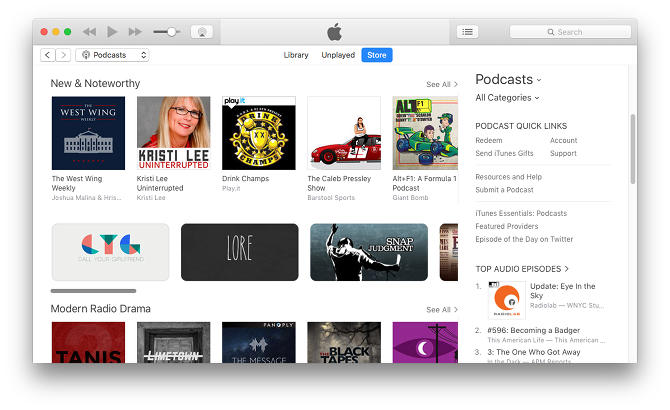
iTunes.app (Hasznos): Mindenki ismeri az iTunes-ot - még azok is, akik életükben még soha nem érkeztek a Mac-hez! Az évek során egyfajta all-in-one médiakezelővé vált a zenék, filmek, TV-műsorok és iOS-eszközök számára. de elsősorban a podcastok kezelésére és hallgatására használom. A zene és a média más formái számára inkább szeretek iTunes alternatívával Az iTunes alternatívái: 5 legjobb ingyenes zenelejátszó MacOS-hozHacsak nincs más választása, mint az iTunes használata, fontolóra kell válnia az iTunes alternatíváinak valamelyikére való átváltás Mac esetén. Olvass tovább mert az iTunes duzzadt és időnként lassú lehet.
Image Capture.app (nem hasznos): Ha szkenner vagy fényképezőgép van csatlakoztatva a számítógépéhez, akkor a Image Capture funkcióval képeket készíthet. Néhány régebbi digitális fényképezőgép olyan alkalmazásokra támaszkodhat, mint például a Image Capture, hogy közvetlenül az eszközről importálhassanak, de a legtöbb most már Wi-Fi-megosztással rendelkezik (vagy egyszerűen ki is teheti az SD-kártyát az olvasóba).
Keynote.app (Hasznos): A Keynote az Apple válasza a Microsoft PowerPoint-re. Ezzel bármilyen érdekes prezentációt készíthet, kezdve az egyszerű és elegáns, a bonyolult és a fejlett technológiától, különösen ha már kész megtanult néhány trükköt a kereskedelemről 10 tipp és trükk a csodálatos Keynote prezentációkhoz Mac rendszerenHa a Keynote szoftvert használja Mac rendszeren, akkor ismernie kell ezeket az alapvető tippeket és trükköket, hogy kiemelkedjenek a Keynote prezentációk. Olvass tovább . Importálhat és exportálhat PowerPoint formátumokba, így nem kell aggódnia a kompatibilitással kapcsolatban.
Launchpad.app (nem hasznos): A Launchpad hozzá lett adva az iOS és a Mac élményének egyesítésének egyik módjaként, de nem vagyok biztos benne, hogy erre szükség volt-e. Elsődleges funkciója az alkalmazások megtalálásának és elindításának elősegítése, de a Spotlight ugyanazt (és a A Spotlight objektíve minden szempontból jobb, főleg azért, mert az elveszett fájlokat megtalálja a szívverés). Az indítópult eléréséhez nyomja meg az F4 billentyűt, vagy négy vagy több ujjal megcsípje a görgetőpadot.
Mail.app (Hasznos): Az alapértelmezett alkalmazás az e-mail fiókok és a beérkező levelek kezeléséhez. Nagyon jó, ha kérdezel tőlem, de nem használom, mert van néhány felület, ami nem tetszik. Ehelyett használom Postafiók alternatív levelező kliensként, de sok ember használja a Mail alkalmazást, és imádja azt.
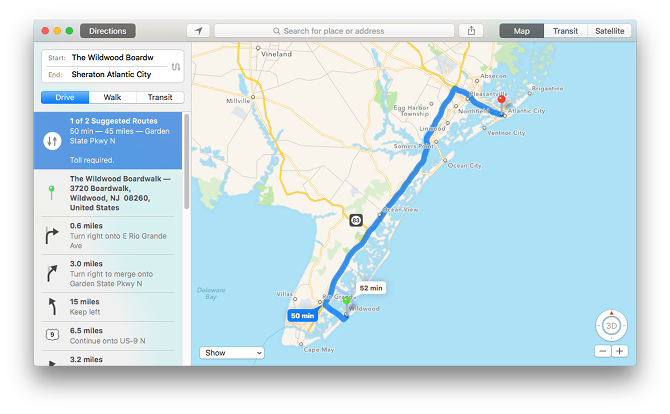
Maps.app (Hasznos): Hogy őszinte legyek, nagyon szeretem a Maps alkalmazást, mert a felület egyszerű, anélkül, hogy primitív lenne, és az animációk simaak. Úgy is elküldheti az utasításokat, hogy közvetlenül az iPhone-jára vagy iPadjére megoszthatja a Megosztás gombot, ami jó. Sajnos még mindig van nem olyan jó, mint a Google Maps 13 Google Maps-tippek az intelligens navigációhoz iPhone-onA Google Maps most egy "kommunikációs eszköz". Vizsgáljuk meg azokat az előnyöket - néhány új és egy régi -, amelyek segíthetnek megérteni a körülöttünk lévő világot. Olvass tovább .
Messages.app (Hasznos): Az Üzenetek segítségével korlátlan szöveges üzeneteket küldhet és fogadhat más iMessage felhasználókkal, ezek az üzenetek tartalmazhatnak fényképeket, audio klipeket és egyéb fájlokat. Ez a leghasznosabb, ha sok Apple rajongói barátja van, de ha szükséges, akkor a Jabberrel és néhány más IM-protokollal is működik.
Mission Control.app (nagyon hasznos): A Mission Control aktiválásakor minden „kicsinyül”, így egyszerre láthatja az összes aktív alkalmazást. Ez megkönnyíti a váltást az egyik alkalmazásról a másikra parancs nélkül + többszöri lenyomás nélkül, különösen, ha tíz vagy több alkalmazás van nyitva. Kiválóan használható több virtuális asztali számítógép kezelése Több asztal használata Mac OS X rendszerbenAz Apple asztali operációs rendszerét 2009-ben eredetileg több asztali számítógéppel bővítették, ám sok felhasználó még mindig meglepte, hogy a szolgáltatás egyáltalán létezik. Olvass tovább , amit minden Mac felhasználónak meg kell tennie.
Notes.app (Hasznos): Bár az Evernote és a OneNote a két uralkodó király a digitális jegyzetelésről Evernote vs. OneNote: Melyik jegyzetelő alkalmazás megfelelő az Ön számára?Az Evernote és a OneNote csodálatos jegyzetelő alkalmazások. Nehéz választani a kettő között. Összehasonlítottuk az összes felületet a feljegyzések szervezéséig, hogy segítsenek a választásban. Mi működik a legjobban? Olvass tovább , Az Apple Notes felzárkózik. Integrálódik az iClouddal, tehát ez a legjobb megoldás, ha Mac-et és iOS-t is használsz, különben érdemes inkább egy platformon átívelőbb lehetőséget választani. Ha végül a Jegyzeteket használja, ismeri el ezeket a tippeket a maximális termelékenység érdekében 10 tipp, hogy a lehető legtöbbet hozhassa ki az Apple Notes használatából az OS X rendszerenVáltott már az Apple jelentősen továbbfejlesztett Notes alkalmazására? Íme néhány tipp a munkafolyamat javításához. Olvass tovább .
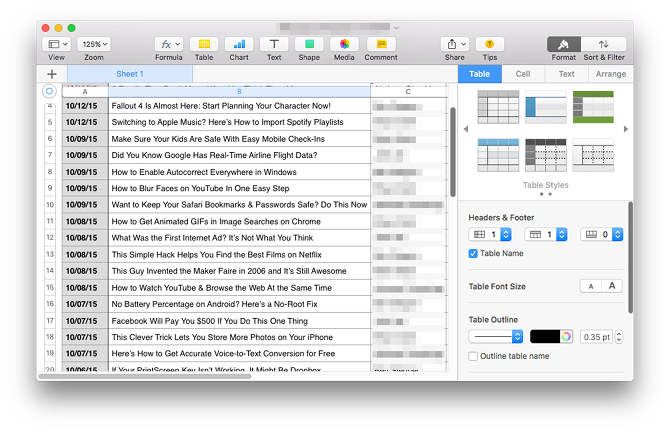
Numbers.app (Hasznos): Csakúgy, mint a Keynote a PowerPoint Apple verziója, a Numbers az Excel Apple verziója. Kár, hogy az Apple úgy döntött, hogy így nevezi - maga az alkalmazás is nagyszerű, de a neve homályos, különösen amikor a Numbers tippeket keresi az interneten. Ha sok táblázatos munkát végez, akkor ezt sokat fogja használni.
Pages.app (Hasznos): Itt van az Apple válasza a Microsoft Word-re, és a trend itt igaz: egyszerű, egyértelmű, de közel sem olyan funkciókban gazdag. Fantasztikus, ha szavakat szerez egy oldalon - és ez a legtöbbnek is elég -, de ha szüksége van egy teljes körű szövegszerkesztőre, érdemes inkább a fizetett alternatívák egyikét választhatja 5 Mac szövegszerkesztő, amely segít abban, hogy megírja az egyetemi tanulmánytKönnyű megtalálni a hivatkozási forrásokat. A papír megtervezése egyszerű. Ül és írja a dolgot? Sokkal nehezebb - tegyen egy szívességet és szerezze meg a megfelelő eszközt a munkához. Olvass tovább .
Photo Booth.app (Hasznos): Készítsen fényképet vagy videót magáról? A Photo Booth ezt megteheti a Mac beépített kamerájával vagy egy külsőleg csatlakoztatott kamerával három módban: egyetlen fénykép, négy gyors fénykép vagy filmklip. Felvehet több mint 20 különféle hatást, ha szórakozni szeretne.
Photos.app (Hasznos): Egy központi könyvtár, amely megkönnyíti fotóinak és videóinak rendezését és kezelését. Nem készít fényképeket vagy videókat (erre használja a Photo Booth-ot), de nagyszerű albumok tárolására és „projektek” létrehozására, például diavetítések, nyomatok, kártyák és így tovább. Még RAW fájlokat is szerkeszthet, de a komoly fotósoknak továbbra is fontolóra kell venniük a Lightroom használatát.
Preview.app (nagyon hasznos): Ha sok képet tekint meg vagy rendszeresen elolvassa a PDF-dokumentumokat, akkor készüljön fel az Előnézet gyakran használatára. Más fájltípusokat is kezelhet, beleértve a nyers kamera kimenet A legjobb ingyenes RAW-képfeldolgozók Mac OS X-hezA Photoshop drága, és bár sokan örömmel havonta fizetik ki az Adobe felülvizsgált Creative Cloud rendszerét, mások mindig az ingyenes szoftverek felé fordulnak. Az egyik biztos: ha ... Olvass tovább , PowerPoint prezentációk és Photoshop PSD-k. Vegye figyelembe, hogy vannak ilyenek hűvös előzetes trükkök, amelyeket el kell sajátítania 10 tipp, amit tudnia kell a Mac előzetes verziójáról Olvass tovább (például a PDF-ek felosztása és egyesítése).
QuickTime Player.app (Hasznos): Nem csak ez az alapértelmezett videolejátszó a Mac számára, a QuickTime Player sok más hasznos funkcióval is rendelkezik a funkcionalitást is, ideértve a hangfelvétel, a képernyő rögzítését, a videók összeillesztését és a feltöltését a képességekbe Youtube. Ez is az egyik legjobb video konverter alkalmazások MacOS-hoz.
Reminders.app (Hasznos): Gondolhatja, hogy az Emlékeztetők riasztási alkalmazás - amely nem hamis, mivel rendelkezik riasztási funkcióval -, de valójában teendők listájának alkalmazása. Készítsen több listát, és mindegyik listában több elem legyen, majd állítson be riasztást az egyes tételekre, ha szeretné (az idő vagy az idő szerint) amikor megad egy helyet A helyriasztások beállítása az iPhone emlékeztetőkbenÁllítsa be a helyalapú figyelmeztetéseket az iOS Emlékeztetők alkalmazás segítségével, és soha ne felejtsen el kenyeret vásárolni vagy egy csomagot felvenni. Olvass tovább ). Az iCloudon keresztül szinkronizálódik iOS-eszközökkel, ismétlődő riasztásokhoz is használható.
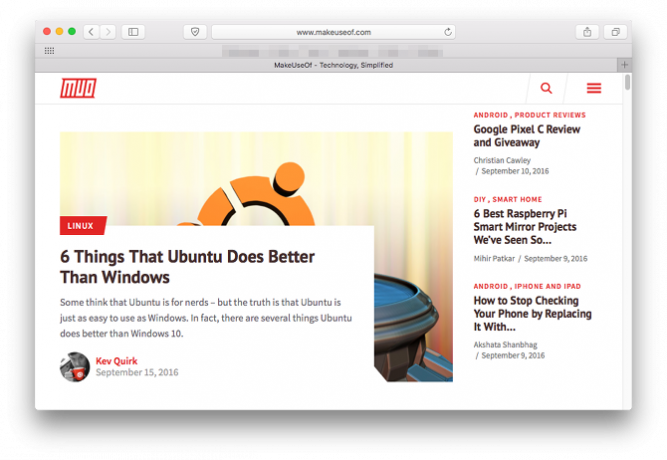
Safari.app (nagyon hasznos): A Safari a Mac ablaka az internethez. Sokan javasolják ha a Chrome-ot választja a Safari felett Safari vs. Chrome OS X-en: melyik böngésző megfelelő?Chrome vagy Safari? Ez nem egyértelmű válasz. Az igazság az, hogy a márkahűség ellentétes. Rendszeresen felül kell vizsgálnia lehetőségeit, hogy megnézze, létezik-e valami jobb. Olvass tovább , de számos jó oka van miért nem szabad használni a Chrome-ot Mac számítógépen Safari vs. Chrome Machez: 9 ok, amiért nem szabad a Chrome-ot használniA Safari és a Macintosh Chrome között a Safari egyértelmű nyertes. Így kerülje el a Google Chrome használatát Mac-en. Olvass tovább . Ami engem illeti, az Opera nagy rajongója vagyok más böngészőkhöz képest hibái vannak Melyik böngésző a legjobb? Edge vs. Chrome vs. Opera vs. FirefoxLehet, hogy a jelenleg használt böngésző nem a legjobb. A böngésző arénája olyan gyakran változik, hogy a tavalyi összehasonlításokból levont következtetései az idén teljesen tévesek lehetnek. Olvass tovább .
Stickies.app (nem hasznos): A Stickies segítségével készíthet és karbantarthat az asztalon ülő „cetlik”. Ez a koncepció igazán népszerű volt a 2000-es évek elején, de most, hogy külön megjegyzésekkel készítettünk olyan alkalmazásokat, mint a Az Evernote és alternatívái Az Evernote legjobb alternatívái, amelyekre ma szükséged vanZaklatta-e az Evernote legutóbbi áremelkedése és a két eszközre vonatkozó korlátozás az ingyenes terv számára a jegyzetkészítési munkafolyamatot? Ezután itt az ideje, hogy újból megnézzük a legjobb Evernote alternatívákat. Olvass tovább valamint az okostelefon-alapú emlékeztetők, a Stickies alig több, mint szükségtelen rendetlenség.
TextEdit.app (nem hasznos): Noha gyakran „szövegszerkesztőnek” nevezik, a TextEdit inkább a Jegyzettömb, mint a Word - és az egyszerűség kedvéért szövegszerkesztés, annyi jobb és hatékonyabb alternatíva létezik, hogy senki ne használja a TextEdit alkalmazást többé. A választott szerkesztőm? Visual Studio kód vagy fenséges szöveg.
Time Machine.app (nagyon hasznos): A Time Machine használatának ismerete kötelező minden Mac felhasználó számára. Ez az alkalmazás megkönnyíti a személyes adatok áttelepítését egy új Mac telepítésre, vagy visszaállíthatja a rendszert egy korábbi pontra 3 módszer az adatok visszaállításához az időgép biztonsági másolataibólAz alábbiakban bemutatjuk, hogyan lehet a Mac-ot visszaállítani a Time Machine segítségével, ideértve az „időgép-biztonsági mentések keresése” lépéseit is. Olvass tovább ha valami katasztrofálisan rosszul megy. És még könnyebb használni ezek a harmadik féltől származó biztonsági mentési eszközök 5 Helyi Mac biztonsági mentési megoldás, amely nem időgépSok Mac biztonsági mentési lehetőség létezik, és ezek közül sok olyan funkcióval rendelkezik, amelyekkel az Apple alapértelmezett biztonsági mentési alkalmazása egyszerűen nem tud versenyezni. Olvass tovább .
Peek az Utilities mappában
Az Alkalmazások mappában található Segédprogramok almappa maroknyi rendszer segédprogramot tartalmaz, amelyek lehetnek vagy Lehet, hogy napi szinten nem lesz hasznos számodra, de valószínűleg egy vagy több ponton hasznos lesz.
Activity Monitor.app: Hasonló a Windows Task Managerhez, de mélyebben. Tekintsen meg mindent, a processzoronkénti processzortermeléstől a teljes RAM rendelkezésre állásig, a folyamatonkénti energiahatástól az általános hálózati aktivitásig. Ez az egyik a legfontosabb beépített rendszer segédprogramok 9 Hasznos beépített Mac OS X segédprogramok, amelyeket valószínűleg soha nem használtMiközben nem kényszerült megismerkedni velük, maroknyi hasznos segédprogramot tartalmaz a Mac OS X. Olvass tovább .
AirPort Utility.app: Az AirPort bázisállomások (AirPort Express, AirPort Extreme és AirPort Time Capsule) beállításához és kezeléséhez használják, amelyek alapvetően az Apple tulajdonában lévő Wi-Fi kártyák és útválasztók.
Audio MIDI Setup.app: Állítsa be és kezelje az audioeszközöket a rendszeren.
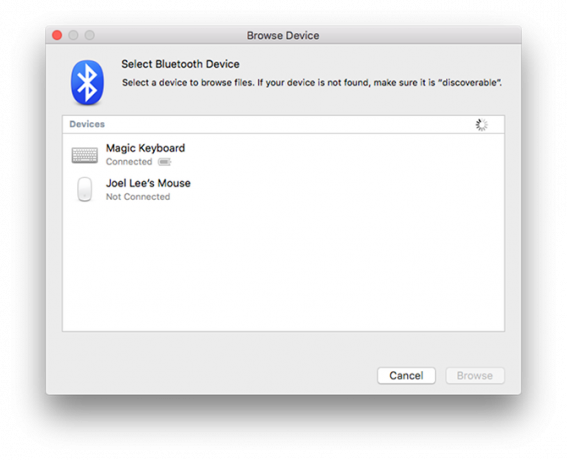
Bluetooth File Exchange.app: A Bluetooth-kapcsolatok beállítása és kezelése a közeli kompatibilis eszközökkel.
Boot Camp Assistant.app: Állítsa be és kezelje a kettős rendszerindítású konfigurációt, lehetővé téve a rendszer számára, hogy akár Mac, akár Windows rendszerbe induljon. Ez a preferált módszer a Windows rendszerbe helyezése 3 A Windows futtatásának módjai a Mac rendszerenKíváncsi, hogyan lehet a Windows operációs rendszert telepíteni a Mac-re? Így lehet elindítani a Windows rendszert a Boot Camp, a virtualizáció és a Windows To Go használatával. Olvass tovább .
ColorSync Utility.app: Finomabb ellenőrzéseket biztosít a rendszer színes kijelzőjén és színprofiljain. Ha a színei kifelé mutatnak, és biztos benne, hogy nem az egy olyan színváltó alkalmazás okozta, mint az F.lux Javíthatja-e az F.lux és az éjszakai műszak valóban az alvási szokásait?A számítógépek, táblagépek és okostelefonok túlzott használata ronthatja az alvásminőséget - de vajon az olyan alkalmazások, mint például a F.lux és a Night Shift, valóban ellensúlyozzák-e ezeket a hatásokat? A tudomány ebben elég világos. Olvass tovább , akkor érdemes elgondolkodni vele.
Console.app: Egy eszköz, amely lehetővé teszi a különféle rendszernaplók és diagnosztikai jelentések megtekintését. Nagyon hasznos a rendszerhibák megtalálásában és elhárításában, miután megtanulta, hogyan kell használni.
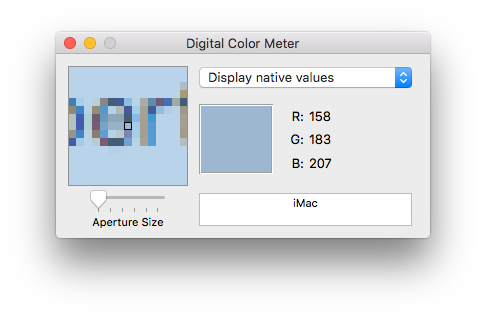
Digital Color Meter.app: Remek segédprogram, amely megjeleníti a képernyő bármely pixelének színértékét. A színértékek más formátumban is megjeleníthetők, mint például az Adobe RGB.
Disk Utility.app: Egy eszköz, amely alapvető információkat nyújt és irányít a meghajtók felett. Ez a javasolt módszer a meghajtók törlésére, beleértve az USB és a külső meghajtókat.
Grab.app: Képernyőképeket készít. Bár ez már nem olyan hasznos, mert A Mac rendszer egész képernyőképeinek gyorsbillentyűivel rendelkezik Hogyan készítsen képernyőképeket Mac számítógépen: tippek, eszközök és tudnivalókKészítsen egy képernyőképet a mac-ján? Itt található a legjobb hivatkozások, tippek és alkalmazások a MacOS képernyőképeihez. Olvass tovább , A Grab jól használható a „Időzített képernyőkép” opcióhoz, amely 10 másodperces késéssel rendelkezik.
Grapher.app: Írjon be egy vagy több matematikai egyenletet, és a Grapher ábrázolja azokat az Ön számára.
Keychain Access.app: Jelszókezelő amely szinkronizálódik az iClouddal Az iCloud meghajtó nincs szinkronizálva? Az iCloud szinkronizálási problémák megoldásaHa problémái vannak az iCloud Drive-val, ne ess kétségbe. Így lehet megoldani az iCloud szinkronizálási problémáit és újra működni. Olvass tovább . Használható azonnali bejelentkezéshez webhelyekre, Wi-Fi hálózatokba, közösségi fiókokba és egyebekbe. És mivel nem kell többé emlékeznie a jelszavakra, azok hosszúak és is kemények lehetnek - amely jobban védi a fiókját a hackerek ellen 5 legjobb LastPass alternatíva a jelszavak kezeléséhezSokan úgy vélik, hogy a LastPass a jelszókezelők királya; tele van funkciókkal és több felhasználóval büszkélkedik, mint bármelyik versenytársa - de ez messze nem az egyetlen lehetőség! Olvass tovább .
Migration Assistant.app: Gyors varázsló a személyes adatainak a jelenlegi rendszerre történő áttelepítéséhez, akár egy másik Mac-ről, egy másik számítógépről, egy másik meghajtóra vagy egy Time Machine biztonsági másolatára.
Script Editor.app: Készíthet AppleScript szkripteket, amelyek összetett feladatokat hajthatnak végre a rendszer alkalmazásaival vagy a rendszerrel együtt. Gyakran használják feladatok automatizálására, mivel erősebb (de egyben fejlettebb is), mint az Automator.
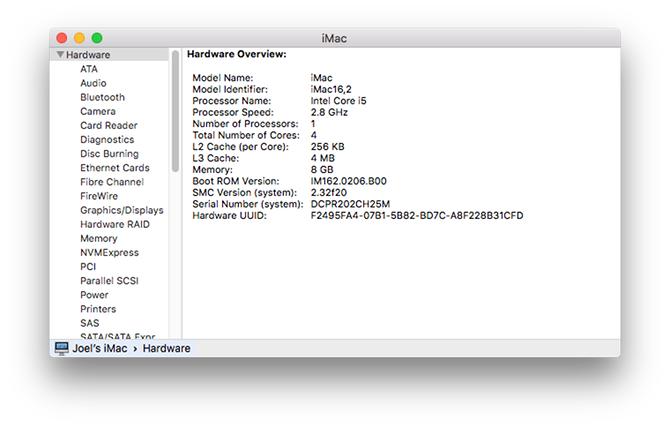
Rendszerinformáció.app: Mély szintű információkat biztosít a rendszer hardveréről, szoftveréről és hálózatáról. Például, ha szeretné tudni a RAM-modulok gyártott cikkszámát, akkor itt keresse meg.
Terminal.app: Parancssori segédprogram Mac-hez. Az OS X 10.3-tól kezdve az alapértelmezett shell a Bash - ez azt jelenti, hogy a parancssori tapasztalat a Mac új telepítése és az Ubuntu között szinte azonos. A rendszer teljes irányításához a parancssor megtanulása ajánlott.
VoiceOver Utility.app: Képernyő-olvasó eszköz látássérültek számára.
Remélhetőleg ez az áttekintés segít a Mac újoncoknak! Melyik alapértelmezett Mac alkalmazást használod mindig? Melyeket soha nem használja? Oszd meg velünk az alábbi megjegyzésben, és ha bármilyen kérdése van, ne habozzon feltenni!
Joel Lee B.S. számítástechnikában és több mint hat éves szakmai írói tapasztalat. A MakeUseOf főszerkesztője.


